Instalar SQL Developed en distribuciones linux
Bienvenid@ lector/a, en esta nueva entrada veremos la instalación de SQLDeveloped el cual es sun entorno de desarrollo integrado (IDE) para trabajar con SQL en bases de datos Oracle. Oracle Corporation ofrece este producto libre; utiliza el Kit de desarrollo de Java.
Para instalr el JDK de java puede serguir este link de Digital Ocean https://www.digitalocean.com/community/tutorials/instalar-java-en-ubuntu-con-apt-get-es o hacer lo siguiente:
Instalar el JDK, se hace de la siguiente manera:
$sudo apt-get install sun-java6-jdk *Para Ubuntu 10.04 $sudo apt-get install openjdk-6-jdk
o
Systema->Administración->Gestor de paquetes Synaptic.
Una vez dentro Synaptic, hacemos click en buscar, escribimos JDK bajamos hasta encontrar “sun-java6-jdk”, marcamos para instalar, una vez marcado, le damos a aplicar, ahora solo queda esperar a que se instale el JDK.
Una vez dentro Synaptic, hacemos click en buscar, escribimos JDK bajamos hasta encontrar “sun-java6-jdk”, marcamos para instalar, una vez marcado, le damos a aplicar, ahora solo queda esperar a que se instale el JDK.
Hay que decir que con el JRE nos sería suficiente pero como tampoco es mucho lo que ahorramos en espacio pues he optado por hacerlo así.
2)
Necesitaremos de Alien, escribimos en consola:
$sudo aptitude install alien3)
4)
El fichero descargado será un rpm, lo tenemos que transformar a .deb, entonces escribimos en consola:
$sudo alien -d nombreFicheroDescargado.rpm
en mi caso es el sqldeveloper-4.0.2.15.21-1.noarch.rpm entonces escribí:
$sudo alien -d sqldeveloper-4.0.2.15.21-1.noarch.rpm
5)
Instalamos el .deb creado con Alien:
$sudo dpkg -i nombreFichero.deb
en mi caso es:
sudo dpkg -i sqldeveloper_4.0.2.15.21-2_all.deb
Ahora queda configurar el path del JDK. Tenemos que saber la versión del Java que tenemos instalado, para ello podemos escribir:
$java -version
java version "1.7.0_79"
Pero la mejor manera es así: $ls -l /usr/lib/jvm
Debemos tener en cuenta que primero
Ahora nos quedamos con el path de ese directorio, en mi caso es: /usr/lib/jvm/java-6-sun-1.6.0.15
En consola, nos dirigimos a dónde se instaló el sqldeveloper:
$cd /opt/sqldeveloper/sqldeveloper/bin
Editamos el fichero sqldeveloper.conf $sudo gedit sqldeveloper.conf
Agregamos esta línea: SetJavaHome ->escribimos el path de dónde está instalado el JDK<- .="" b="" caso:="" en="" mi="">SetJavaHome /usr/lib/jvm/java-6-sun-1.6.0.15
Hay que tener cuidado de poner la versión correcta que se tiene instalada, si no no funcionará.8 )
Ya se ha terminado de configurar todo, ahora, para ejecutarlo escribimos en consola:
$ sqldeveloper
y se abrirá nuestro querido sqldeveloper.
Si queremos ahorrarnos el trabajo de abrir una consola y escribir para abrir el SqlDeveloper, podemos hacer un lanzador (acceso directo para los amigos). Hacemos clic derecho sobre el escritorio->Crear un Lanzador y en los datos que nos pide ponemos:
Ahora si quieres trabajar con bases de datos MySQL puede seguir el vídeo tutorial de Oracle para integrar esta característica http://www.oracle.com/technetwork/developer-tools/sql-developer/mysql-connection-viewlet-swf-085075.html
Este sitio fue creado en primera instancia como un lugar donde ir acumulando información y/o apuntes que considere de utilidad para un futuro cercano, pero a medida que ha avanzado el tiempo este lugar se a vuelto un punto de encuentro para muchas personas que se están iniciando en el mundo de la programación, es por eso que si estás leyendo esto estas invitado a participar en de esta comunidad que día a día va creciendo. Si estás dispuesto a cooperar te sugiero que dejes tus inquietudes, dudas o aportes en la caja de comentario de cualquiera de las entradas del blog o haciendo directamente desde el formulario de contacto que puede encontrar en la página de inicio y responderé a la brevedad.

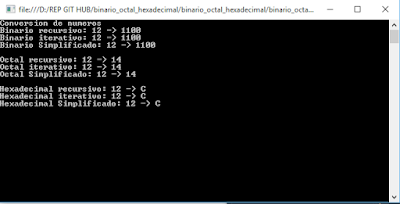
Comentarios
Publicar un comentario
Deja tus comentario